Dalam artikel ini kita belajar mencetak ukuran KTP di printer, anda bisa menggunakan cara ini pada printer Epson, Canon, HP maupun brother. Ini cocok jika anda kehilangan KTP yang digunakan atau membutuhkan fotocopy ktp.
Kartu Tanda Penduduk (KTP) adalah dokumen penting yang harus dimiliki oleh setiap warga negara Indonesia. KTP berisi informasi pribadi seperti nama, tempat dan tanggal lahir, jenis kelamin, agama, status perkawinan, alamat, dan nomor induk kependudukan (NIK). KTP digunakan sebagai identitas resmi dan syarat untuk berbagai keperluan, seperti membuat paspor, membuka rekening bank, mengurus surat-surat, dan lain-lain.
Namun, terkadang kita membutuhkan salinan KTP dalam bentuk cetak, baik untuk keperluan administrasi, pengajuan, atau arsip. Bagaimana cara print ukuran KTP di printer dengan mudah dan cepat? Apa saja yang perlu kita persiapkan? Apakah kita bisa print ukuran KTP di PDF, Word, atau kertas A4 / Legal? Simak ulasan lengkapnya di bawah ini.
Ukuran KTP dan Jenis Kertas
Sebelum kita print ukuran KTP di printer, kita perlu mengetahui ukuran KTP yang sesuai dengan standar. Menurut Peraturan Menteri Dalam Negeri Nomor 37 Tahun 2019 tentang Kartu Tanda Penduduk Elektronik, ukuran KTP adalah 8,6 cm x 5,4 cm. Ukuran ini sama dengan ukuran kartu ATM atau kartu kredit, serta kartu BPJS, Vaksin, Kartu Keluarga Sejahtera, Kartu Indonesia Pintar, Kartu Indonesia Sehat, dan kartu-kartu yang lain.
Selain ukuran KTP, kita juga perlu menentukan jenis kertas yang akan kita gunakan untuk print ukuran KTP. Ada beberapa jenis kertas yang bisa kita pilih, seperti kertas foto, kertas HVS, kertas art paper, atau kertas khusus KTP. Kertas foto memiliki kualitas cetak yang bagus, namun harganya cukup mahal. Kertas HVS adalah kertas biasa yang sering digunakan untuk dokumen, namun kualitas cetaknya kurang tajam. Kertas art paper adalah kertas yang memiliki permukaan halus dan mengkilap.
Kertas khusus KTP adalah kertas yang dirancang khusus untuk mencetak KTP, ini hanya ada pada pemerintah (biasa disebut blanko) dan ini tidak diperjual belikan.
Kita bisa memilih jenis kertas sesuai dengan kebutuhan dan anggaran kita. Namun, ada beberapa hal yang perlu kita perhatikan, yaitu:
- Pastikan kertas yang kita gunakan memiliki ukuran yang sesuai dengan printer kita. Jika tidak, kita perlu memotong kertas terlebih dahulu agar sesuai dengan printer.
- Pastikan kertas yang kita gunakan tidak terlalu tebal atau terlalu tipis. Kertas yang terlalu tebal bisa menyebabkan printer macet, sedangkan kertas yang terlalu tipis bisa menyebabkan tinta luntur atau tembus.
- Pastikan kertas yang kita gunakan tidak basah atau kotor. Kertas yang basah atau kotor bisa merusak printer atau hasil cetak.
Cara Print Ukuran KTP di Printer
Setelah kita mengetahui ukuran KTP dan jenis kertas yang akan kita gunakan, kita bisa mulai print ukuran KTP di printer. Berikut ini adalah langkah-langkah yang bisa kita ikuti:
- Siapkan file KTP yang akan kita print. File KTP bisa berupa scan, foto, atau download dari situs resmi. Pastikan file KTP memiliki kualitas yang baik, tidak buram, tidak gelap, dan tidak terpotong.
- Buka file KTP dengan aplikasi yang sesuai, seperti Paint, atau Photoshop. Buat dokumen baru dengan menekan File > New. Sesuaikan ukuran file KTP dengan ukuran KTP yang standar, yaitu 8,6 cm x 5,4 cm. Lalu masukkan ktp kedalam dokumen.
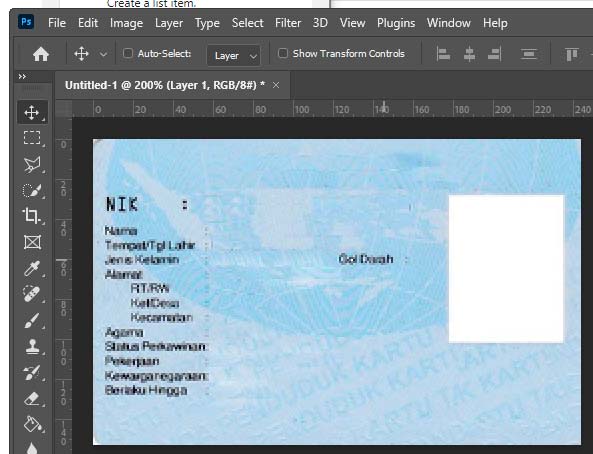
- Nyalakan printer dan pastikan printer terhubung dengan komputer atau laptop kita. Masukkan kertas yang sudah kita pilih ke dalam printer. Sesuaikan pengaturan printer dengan jenis kertas yang kita gunakan, seperti ukuran, orientasi, dan kualitas cetak
- Pilih menu Print atau tekan Ctrl + P. Pilih printer yang akan kita gunakan dan atur jumlah cetakan yang kita inginkan. Pastikan ukuran cetak sesuai dengan ukuran file KTP, yaitu 8,6 cm x 5,4 cm. Jika perlu, kita bisa menyesuaikan skala atau posisi cetak agar lebih pas
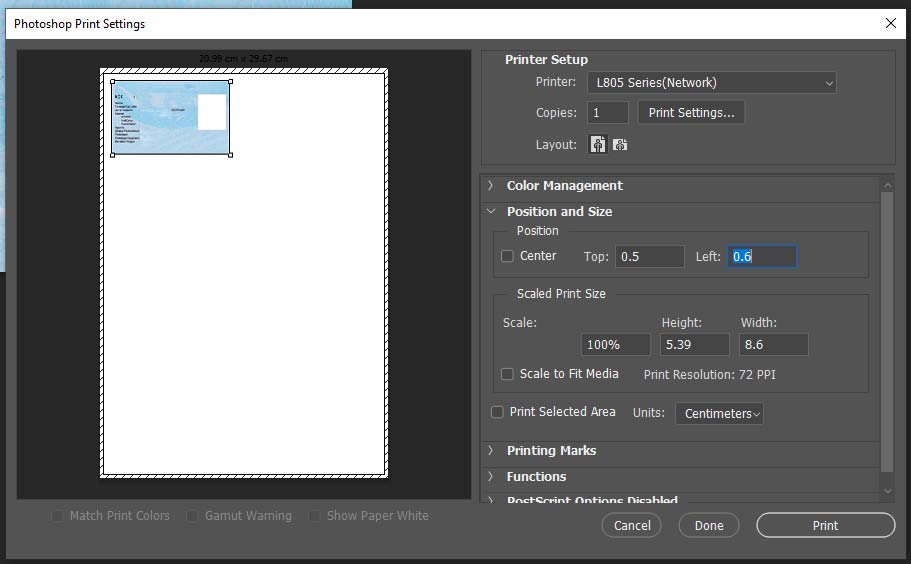
- Klik Print atau OK untuk mulai print ukuran KTP di printer. Tunggu hingga proses print selesai dan keluarkan kertas dari printer. Potong kertas sesuai dengan ukuran KTP jika perlu. Simpan salinan KTP yang sudah kita print di tempat yang aman dan mudah diakses
Cara Print Ukuran KTP di PDF
Selain print ukuran KTP di printer, kita juga bisa print ukuran KTP di PDF. PDF adalah format file yang bisa dibuka di berbagai perangkat, seperti komputer, laptop, tablet, atau smartphone. PDF juga memiliki kualitas yang baik dan tidak mudah dirubah. Print ukuran KTP di PDF bisa berguna jika kita ingin menyimpan salinan KTP di perangkat kita atau mengirimnya melalui email atau media sosial.
Lihat juga Cara Menghentikan Printer Epson Yang Terus Mencetak
Biasa kita memiliki dokumen KTP dengan format .pdf, kita bisa dengan mudah mencetaknya dengan menggunakan printer seperti Epson L18050 Printer dan berikut ini adalah cara print ukuran KTP di PDF:
- Siapkan file KTP yang akan kita print. File KTP bisa berupa scan, foto, atau download dari situs resmi. Pastikan file KTP memiliki kualitas yang baik, tidak buram, tidak gelap, dan tidak terpotong
- Buka Aplikasi Adobe Photoshop dan buka file KTP yang telah tersedia dalam format .pdf tersebut
- Kotak dialog akan terbuka silahkan langsung tekan OK
- Setelah terbuka, buat file dokumen baru dengan menekan menu File > New
- Sesuaikan ukuran file KTP dengan ukuran KTP yang standar, yaitu 8,6 cm x 5,4 cm. Lalu tarik gambar ktp kedalam dokumen untuk prose print
- Nyalakan printer dan pastikan printer terhubung dengan komputer atau laptop kita. Masukkan kertas yang sudah kita pilih ke dalam printer. Sesuaikan pengaturan printer dengan jenis kertas yang kita gunakan, seperti ukuran, orientasi, dan kualitas cetak
- Pilih menu Print atau tekan Ctrl + P. Pilih printer yang akan kita gunakan dan atur jumlah cetakan yang kita inginkan. Pastikan ukuran cetak sesuai dengan ukuran file KTP, yaitu 8,6 cm x 5,4 cm. Jika perlu, kita bisa menyesuaikan skala atau posisi cetak agar lebih pas
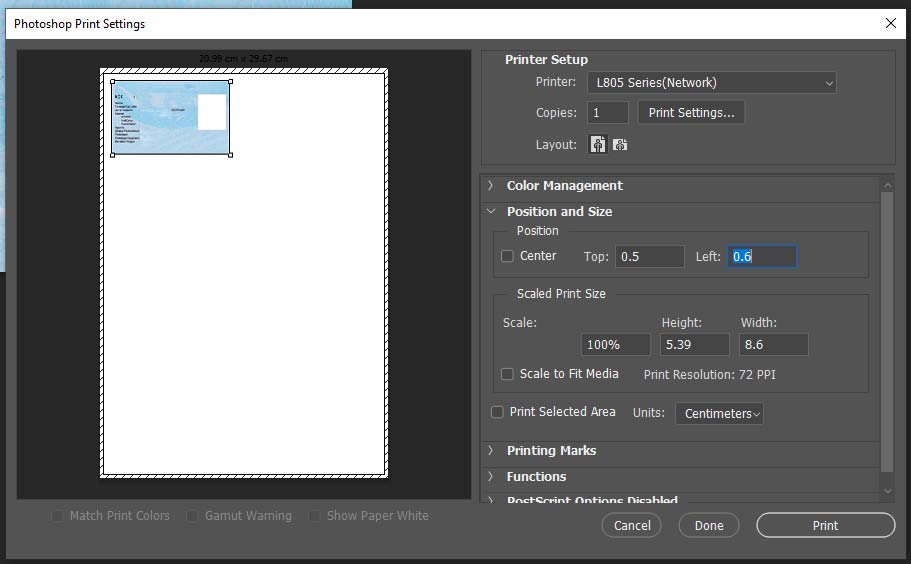
- Klik Print atau OK untuk mulai print ukuran KTP di printer. Tunggu hingga proses print selesai dan keluarkan kertas dari printer. Potong kertas sesuai dengan ukuran KTP jika perlu. Simpan salinan KTP yang sudah kita print di tempat yang aman dan mudah diakses
Cara Print Ukuran KTP di Word
Kita juga bisa print ukuran KTP di Word. Word adalah aplikasi pengolah kata yang bisa kita gunakan untuk membuat dokumen, seperti surat, laporan, atau artikel. Print ukuran KTP di Word bisa berguna jika kita ingin menambahkan informasi tambahan di sekitar file KTP, seperti judul, nomor halaman, atau catatan kaki.
Berikut ini adalah cara print ukuran KTP di Word:
- Siapkan file KTP yang akan kita print. File KTP bisa berupa scan, foto, atau download dari situs resmi. Pastikan file KTP memiliki kualitas yang baik, tidak buram, tidak gelap, dan tidak terpotong.
- Buka aplikasi Microsoft Word dan buat dokumen baru. Atur ukuran kertas yang sesuai dengan printer kita, seperti A4 atau Legal. Atur margin, spasi, dan orientasi kertas
- Masukkan file KTP ke dalam dokumen Word. Kita bisa menggunakan menu Insert > Picture atau drag and drop file KTP dari folder ke dokumen Word. Sesuaikan ukuran file KTP dengan ukuran KTP yang standar, yaitu 8,6 cm x 5,4 cm. Jika perlu, kita bisa menambahkan margin atau batas putih di sekitar file KTP agar lebih rapi.
- Nyalakan printer dan pastikan printer terhubung dengan komputer atau laptop kita. Masukkan kertas yang sudah kita pilih ke dalam printer. Sesuaikan pengaturan printer dengan jenis kertas yang kita gunakan, seperti ukuran, orientasi, dan kualitas cetak.
- Pilih menu Print atau tekan Ctrl + P. Pilih printer yang akan kita gunakan dan atur jumlah cetakan yang kita inginkan. Pastikan ukuran cetak sesuai dengan ukuran dokumen Word, yaitu A4 atau Legal. Jika perlu, kita bisa menyesuaikan skala atau posisi cetak agar lebih pas.
- Klik Print atau OK untuk mulai print ukuran KTP di Word. Tunggu hingga proses print selesai dan keluarkan kertas dari printer. Potong kertas sesuai dengan ukuran KTP jika perlu. Simpan salinan KTP yang sudah kita print di tempat yang aman dan mudah diakses.
Mencetak KTP di Kertas A4 atau Legal
Kita juga bisa print ukuran KTP di kertas A4 dan Legal. Kertas A4 dan Legal adalah jenis kertas yang sering digunakan untuk dokumen, seperti surat, laporan, atau artikel. Kertas A4 memiliki ukuran 21 cm x 29,7 cm, sedangkan kertas Legal memiliki ukuran 21,6 cm x 35,6 cm. Print ukuran KTP di kertas A4 dan Legal bisa berguna jika kita ingin mencetak lebih dari satu salinan KTP dalam satu lembar kertas.
Berikut ini adalah cara print ukuran KTP di kertas A4 dan Legal:
- Siapkan file KTP yang akan kita print. File KTP bisa berupa scan, foto, atau download dari situs resmi. Pastikan file KTP memiliki kualitas yang baik, tidak buram, tidak gelap, dan tidak terpotong.
- Buka aplikasi Microsoft Word dan buat dokumen baru. Atur ukuran kertas yang sesuai dengan printer kita, yaitu A4 atau Legal. Atur margin, spasi, dan orientasi kertas
- Masukkan file KTP ke dalam dokumen Word. Kita bisa menggunakan menu Insert > Picture atau drag and drop file KTP dari folder ke dokumen Word. Sesuaikan ukuran file KTP dengan ukuran KTP yang standar, yaitu 8,6 cm x 5,4 cm. Jika perlu, kita bisa menambahkan margin atau batas putih di sekitar file KTP agar lebih rapi.
- Salin dan tempel file KTP sebanyak yang kita inginkan di dalam dokumen Word. Kita bisa menggunakan menu Copy dan Paste atau Ctrl + C dan Ctrl + V untuk menyalin dan menempel file KTP. Susun file KTP secara rapi dan efisien di dalam dokumen Word, sehingga tidak ada ruang kosong yang terbuang. Pastikan file KTP tidak saling tumpang tindih atau keluar dari batas kertas.
- Simpan dokumen Word dengan format yang sesuai, seperti DOC, DOCX, atau PDF. Beri nama dokumen Word yang mudah diingat, seperti nama atau NIK kita.
- Nyalakan printer dan pastikan printer terhubung dengan komputer atau laptop kita. Masukkan kertas yang sudah kita pilih ke dalam printer. Sesuaikan pengaturan printer dengan jenis kertas yang kita gunakan, seperti ukuran, orientasi, dan kualitas cetak.
- Buka dokumen Word yang sudah kita simpan dengan aplikasi Microsoft Word. Pilih menu Print atau tekan Ctrl + P. Pilih printer yang akan kita gunakan dan atur jumlah cetakan yang kita inginkan. Pastikan ukuran cetak sesuai dengan ukuran dokumen Word, yaitu A4 atau Legal. Jika perlu, kita bisa menyesuaikan skala atau posisi cetak agar lebih pas.
- Klik Print atau OK untuk mulai print ukuran KTP di kertas A4 dan Legal. Tunggu hingga proses print selesai dan keluarkan kertas dari printer. Potong kertas sesuai dengan ukuran KTP jika perlu. Simpan salinan KTP yang sudah kita print di tempat yang aman dan mudah diakses.
Kesimpulan
Demikianlah cara print ukuran KTP di printer, PDF, Word, dan kertas A4 dan Legal yang bisa kita lakukan dengan mudah dan cepat. Dengan print ukuran KTP, kita bisa memiliki salinan KTP yang bisa kita gunakan untuk berbagai keperluan. Kita juga bisa memilih jenis kertas yang sesuai dengan kebutuhan dan anggaran kita. Semoga artikel ini bermanfaat dan selamat mencoba. 😊



